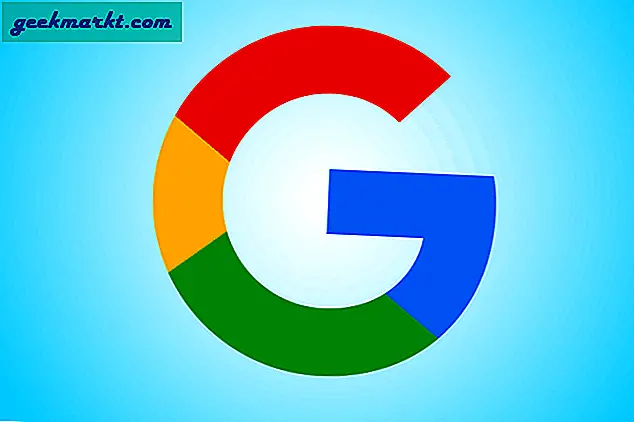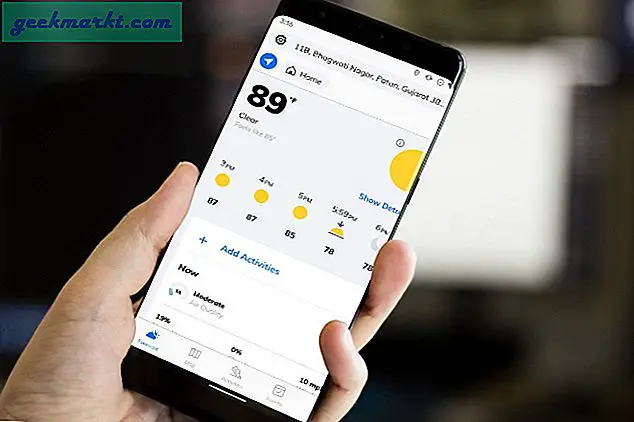Det är väldigt enkelt att ladda ner bilder på Google Chrome. Allt du behöver göra är att högerklicka och välja alternativet ”Spara bild som” i popup-menyn. Alternativt kan du också välja alternativet "Öppna bild på den nya fliken" för att ladda ner den i originalupplösningen eller bara dra och släppa den till en mapp på skrivbordet. Men vad gör du om du vill ladda ner bilder på en sida i bulk eller helt enkelt ladda ner en bild från YouTube-videon du tittar på? Här är några bildnedladdningstillägg för Chrome som hjälper dig att spara bilder från de flesta webbplatser i bulk med några enkla klick.
Bästa Chrome-tillägg för Image Downloader
1. Klicka på Image Downloader
Bäst för: Ersätt högerklicka spara bildalternativet med en kortkommando
Som jag sa i inledningen fungerar den ursprungliga metoden för att ladda ner en bild på Chrome bra för en eller två bilder. Klicka på Image Downloader-tillägget för Chrome sparar tid genom att låta dig spara bilder med en kortkommando. Håll bara ned Skift-tangenten och högerklicka vilket sparar lite tid för dig. Tillägget fungerar bra med Google Bilder och Bing, men inte med andra webbplatser.
En annan liknande förlängning är Shift Click Image Extractor som till och med visar en förhandsgranskning av bilden medan den laddas ner. Eftersom den först öppnar varje bild i en ny flik är det dock ett bättre och snabbare val att klicka på Image Downloader.
Få 1 Klicka på Image Downloader
2. Image Downloader
Bäst för: Massnedladdning av bilder från vilken webbplats som helst
Jag försökte flera massnedladdare för stora bilder och överlägset är Chrome-tillägget Image Downloader det bästa. Det är öppen källkod och låter dig filtrera bilder efter bildbredd och höjd. Utöver detta kan du också komma åt webbadresser för alla bilder på en webbsida. Tillägget fungerar för nedladdningar av både enstaka och stora bilder när du får möjlighet att klicka och bara välja de bilder som du vill ladda ner.
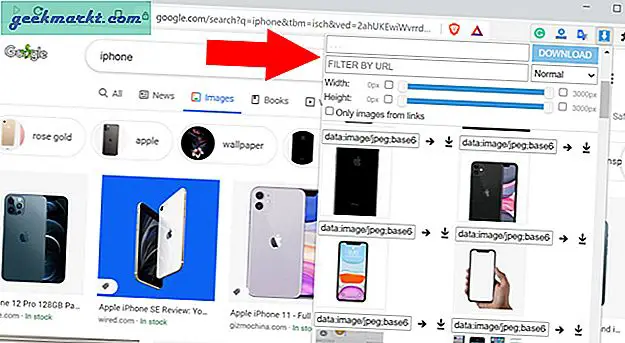
Det finns bara ett känt problem med tillägget. Ibland kan det upptäcka och ladda ner miniatyrbilden i stället för originalstorleken. Du kan dock öppna de valda bilderna på en ny flik och sedan ladda ner vilket löser problemet. Om du fortfarande stöter på vanliga problem med upplösningen är Image Downloader ett annat tillägg (med samma namn) som du kan prova.
Skaffa Image Downloader
3. Unsplash för Chrome
Bäst för: Ladda ner gratis högupplösta bilder som kan användas utan attribution
Unsplash är ett bra ställe att besöka hitta gratis högupplöst lagerfria bilder på internet. Dessa foton kan laddas ner och användas gratis utan attribution alls. Så om du ofta använder bilder för din blogg eller nästan vad som helst annat, erbjuder den här tillägget ett snabbt sätt att söka efter dem på Unsplash. Tillägget visar en rad bilder i ett litet fönster i det övre högra hörnet oavsett vilken webbsida du är på.
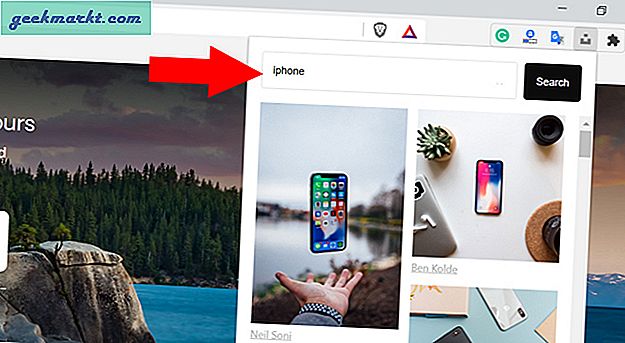
Dessutom kan du högerklicka och spara bilderna eller klicka på bildbidragarens namn för att öppna Unsplashs webbplats.
Skaffa Unsplash för Chrome
4. Lodaify Smart Image Downloader
Bäst för: Ladda ner bilder och färgkoder som används på en webbplats
Lodaify är ett mycket unikt tillägg för nedladdning av bilder för Chrome-webbläsaren. Det låter dig inte bara ladda ner bilder utan du kan också hitta de färgkoder som används. Användbar för dem som gillar att designa och ofta behöver hitta färgkoder.
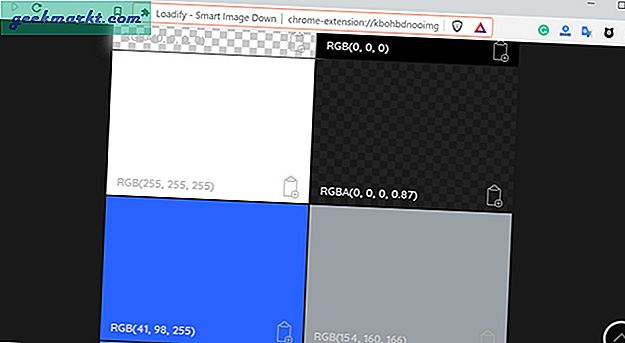
Tilläggen kommer också med en nedladdningsbar bild som upptäcker även de minsta ikonerna och visar dem på en ny flik. Till skillnad från andra är användargränssnittet rent och du kan enkelt sväva över en bild för att se nedladdningsikonen. Bortsett från det kan en användare också hitta upplösningen på dessa bilder innan de laddas ner.
Skaffa Lodaify Smart Image Downloader
5. Nedladdning av bilder för YouTube
Bäst för: Ladda ner YouTube-miniatyrer i full upplösning med ett enda klick
Vill du använda en YouTube-videos miniatyrbild som datorns bakgrundsbild? Med Image Download for YouTube-tillägget kan du ladda ner miniatyrer för alla videor med ett enda klick. Så nästa gång du lyssnar på Lo-Fi och känner för att ladda ner bilden som används i videon vet du vad du ska göra.
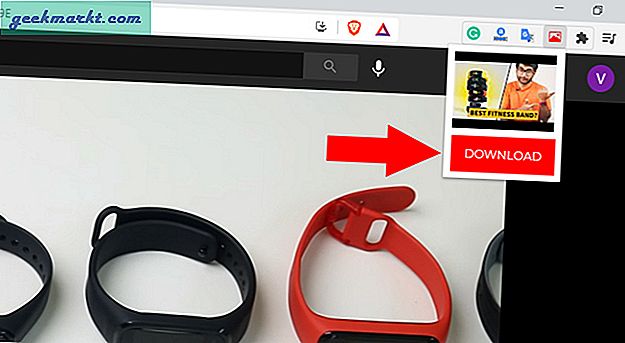
När du öppnar YouTube-videon och trycker på tilläggsikonen längst upp till höger, visar den en förhandsgranskning med nedladdningsknappen. Klicka bara på Ladda ner och spara.
Hämta bildnedladdning till YouTube
Avslutningsanmärkningar: Ladda ner bilder med Chrome-tillägg
Det finns andra alternativ men det här är några av de bästa Chrome-tilläggen för att ladda ner bilder i bulk. Jag använder personligen 1 Click Image Downloader eftersom det låter mig hoppa över alternativet "spara som". Välj en baserat på dina specifika behov. Installera inte för många tillägg som skulle sakta ner webbläsaren.
Läs också: 5 bästa Chrome Download-tillägg för videohämtare